De tre bästa sätten att överföra videor från dator till iPhone Xs / X / 8
”Jag lagrade några familjevideor på min dator. Nyligen köpte jag en ny iPhone 8 och vill importera videorna för att dela den med mina föräldrar. Finns det ett enkelt sätt att göra exportera videor till iPhone 8 från PC?”
Många älskar att ladda ner videor eller spela in sina egna klipp och spara på sin dator. För de som har uppgraderat sin telefon till iPhone 8 vill de gärna överföra videor från dator till iPhone 8 att njuta av i ett tåg eller dela med vänner. I den här artikeln visar vi dig tre enkla metoder för att snabbt kopiera videofiler från dator till iPhone 8.
- Sätt 1: Importera videor direkt från dator till iPhone 8 utan iTunes
- Sätt 2: Synkronisera videor från Mac till iPhone 8 med iTunes
- Sätt 3: Överför videor från dator till iPhone 8 med AirDrop
Sätt 1: Importera videor direkt från dator till iPhone 8 utan iTunes
iTunes är den första tanken för många användare näröverföra videor till iPhone, men proceduren är ganska tråkig och iTunes kan inte överföra videor som inte stöds av Apple. Det är därför vi rekommenderar att du testar Tenorshare iCareFone som den första lösningen. Detta professionella iOS-filhanteringsverktyg kan vara det bästa sättet att överföra videor från dator till iPhone, iPad och iPod utan några begränsningar.
- Ladda ner och installera Tenorshare iCareFone på din dator och anslut sedan iPhone med en USB-kabel. När enheten har upptäckts klickar du på "File Manager" så ser du ett gränssnitt nedan
- Välj "Videor" och klicka sedan på "Importera" -knappen för att lägga till en video från din dator till iPhone


Sätt 2: Synkronisera videor från Mac till iPhone 8 med iTunes
På tal om hur du importerar videor från dator till iPhone-kamerarulle kan iTunes vara det mest kända verktyget. Följ stegen nedan för att se hur det fungerar.
- Kör iTunes på din dator och klicka på "File" i det övre vänstra hörnet, klicka på "Add File to Library"
- Anslut din iPhone 8 till PC och klicka på iPhone-ikonen i iTunes
- I den vänstra kategorin, välj "Filmer" och kryssa för "Synkronisera filmer", klicka på "Använd" för att överföra video till iPhone



Sätt 3: Överför videor från dator till iPhone 8 med Airdrop
Om du bara vill flytta flera eller enstaka video till iPhone 8 från din dator är AirDrop också ett alternativ. Kolla hur du exporterar en video från dator till iPhone nedan.
- Öppna appen "Foton", klicka på Arkiv -> Importera för att lägga till målvideo till programmet
- När videon importeras klickar du på delningsknappen och väljer "Airdrop"
- Nu ser du ett meddelande för att informera dig om att slå på Airdrop på iOS-enheten
- På din iPhone 8, gå till kontrollpanelen och aktivera Airdrop. Du får ett meddelande om att acceptera den delade videon, klicka på "Acceptera"
- Inom några sekunder överförs videon till din iPhone framgångsrikt. Du kan se ett meddelande på din Mac som visar att videon har skickats.

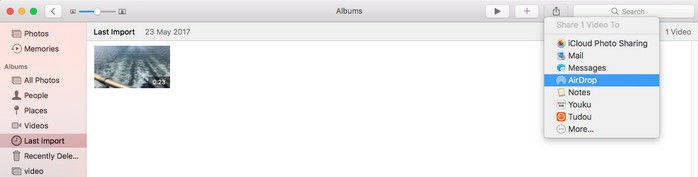
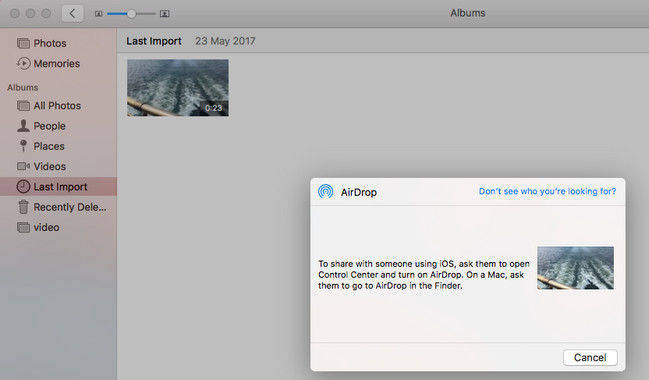

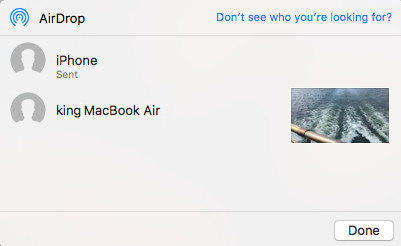
Poängen
Den här artikeln introducerar tre enkla metoder attöverföra videor från dator till iPhone 8 och iPhone 8 Plus med detaljerade instruktioner. Om du har andra liknande behov, som exportmusik, foton, iBooks och andra filer från PC till din nya iPhone, kommer Tenorshare iCareFone också att vara ditt val.









